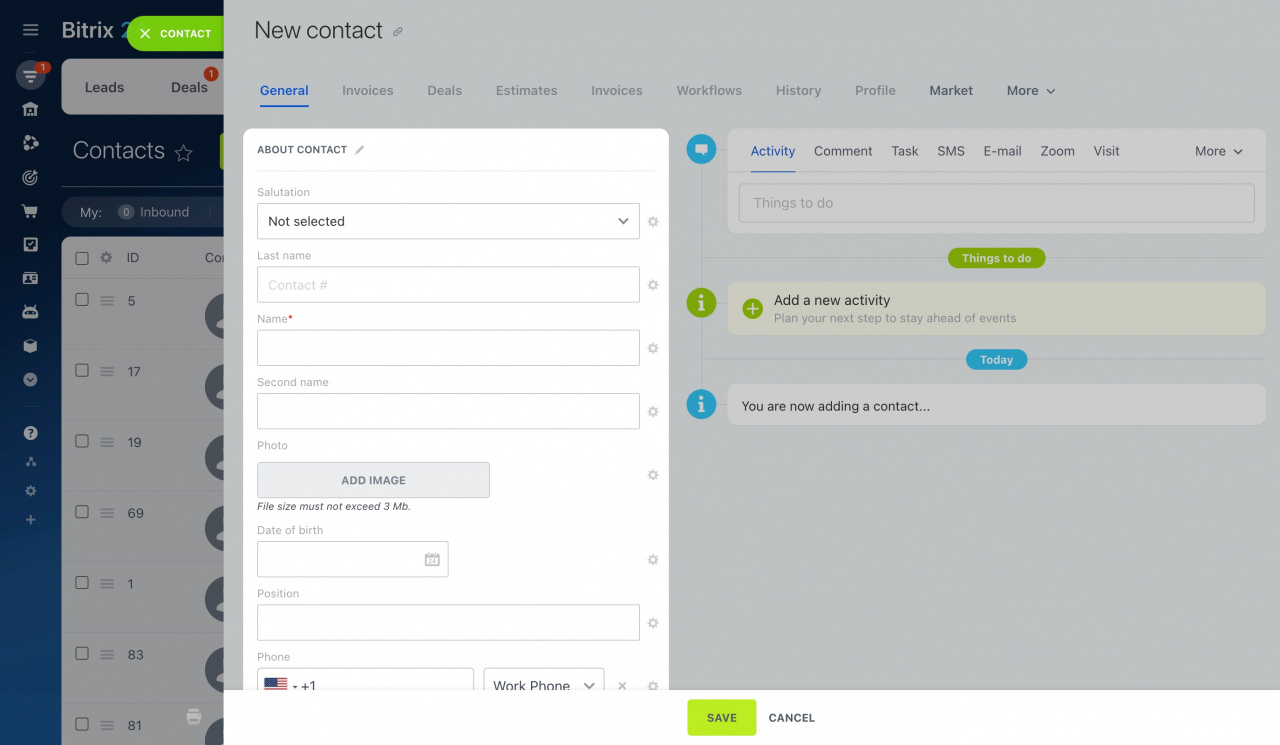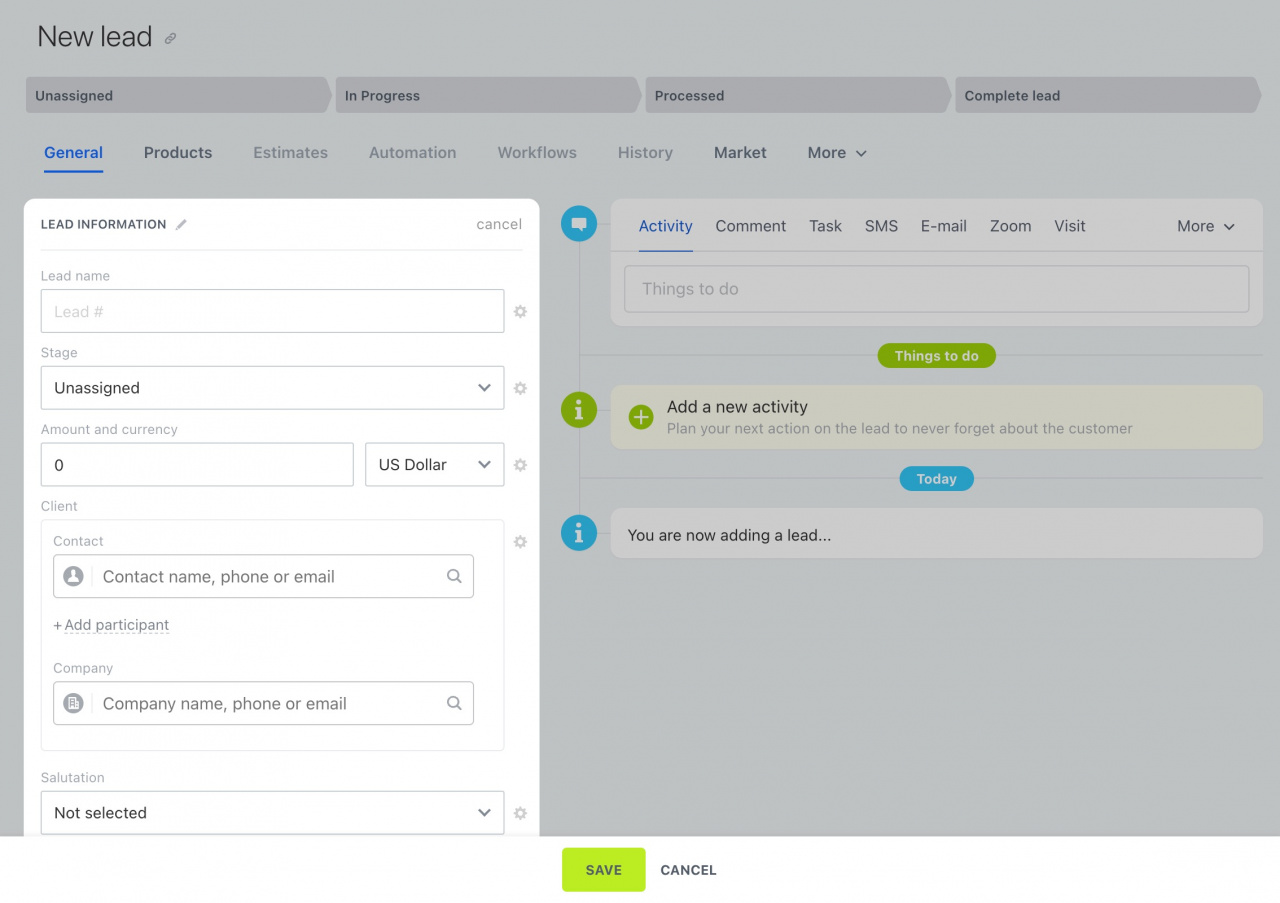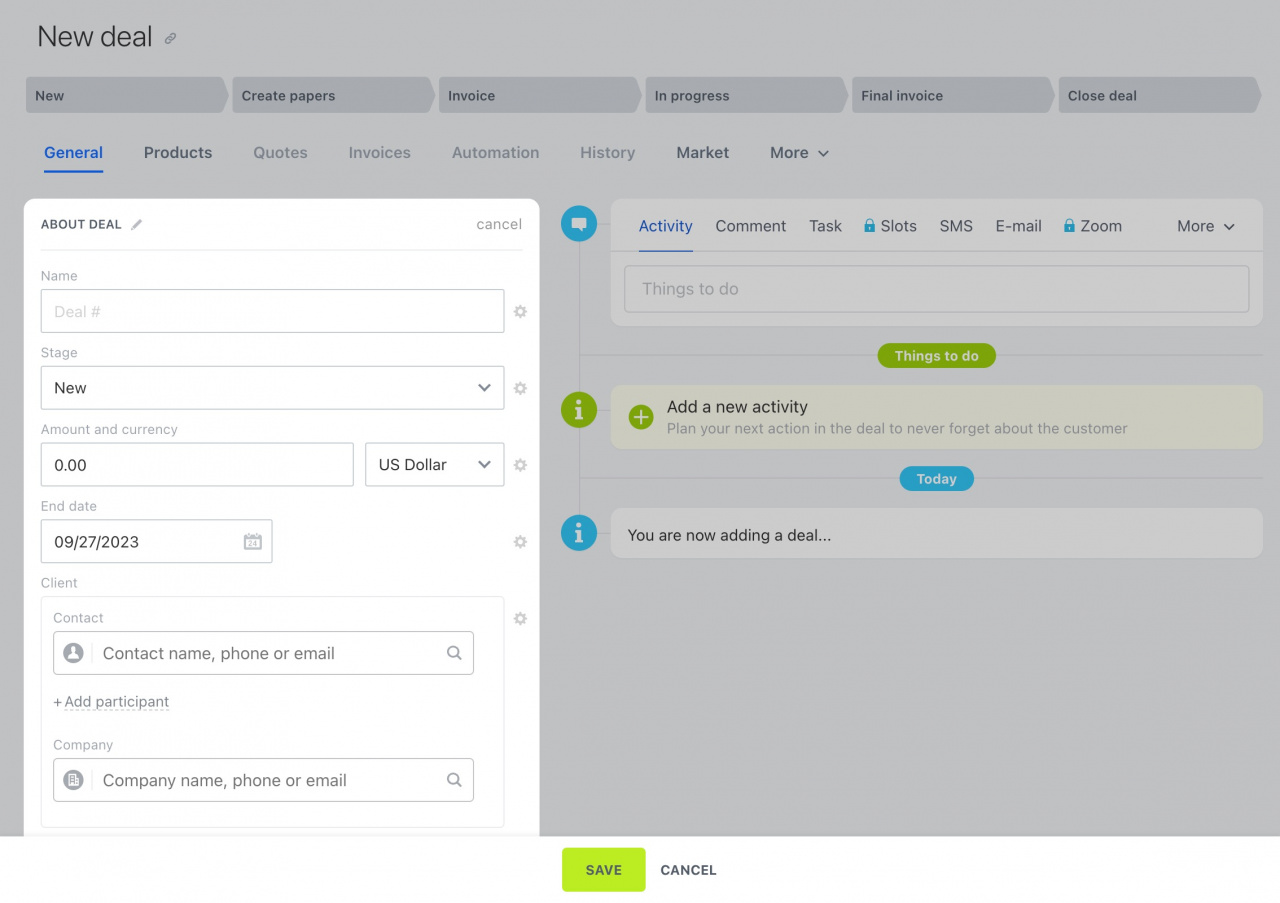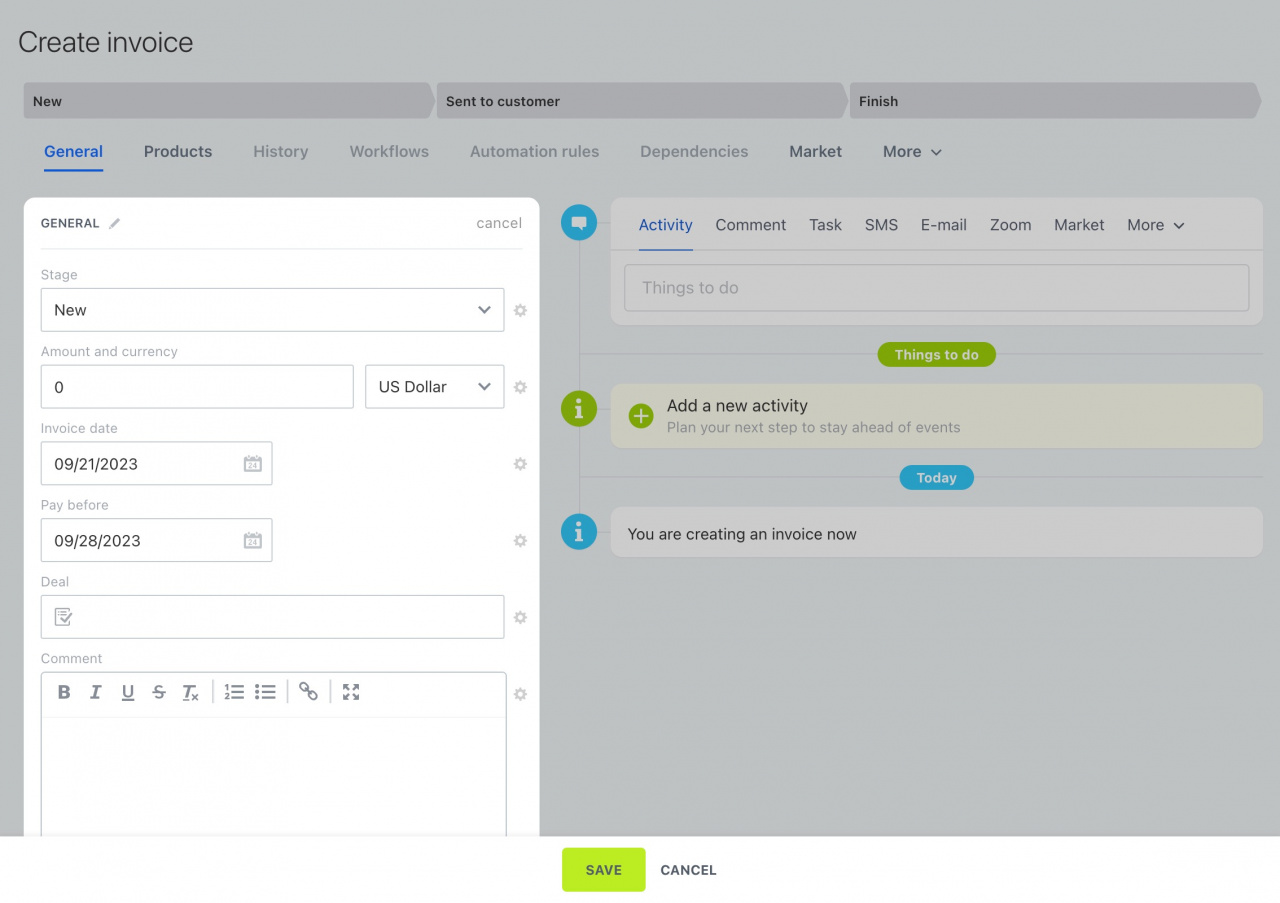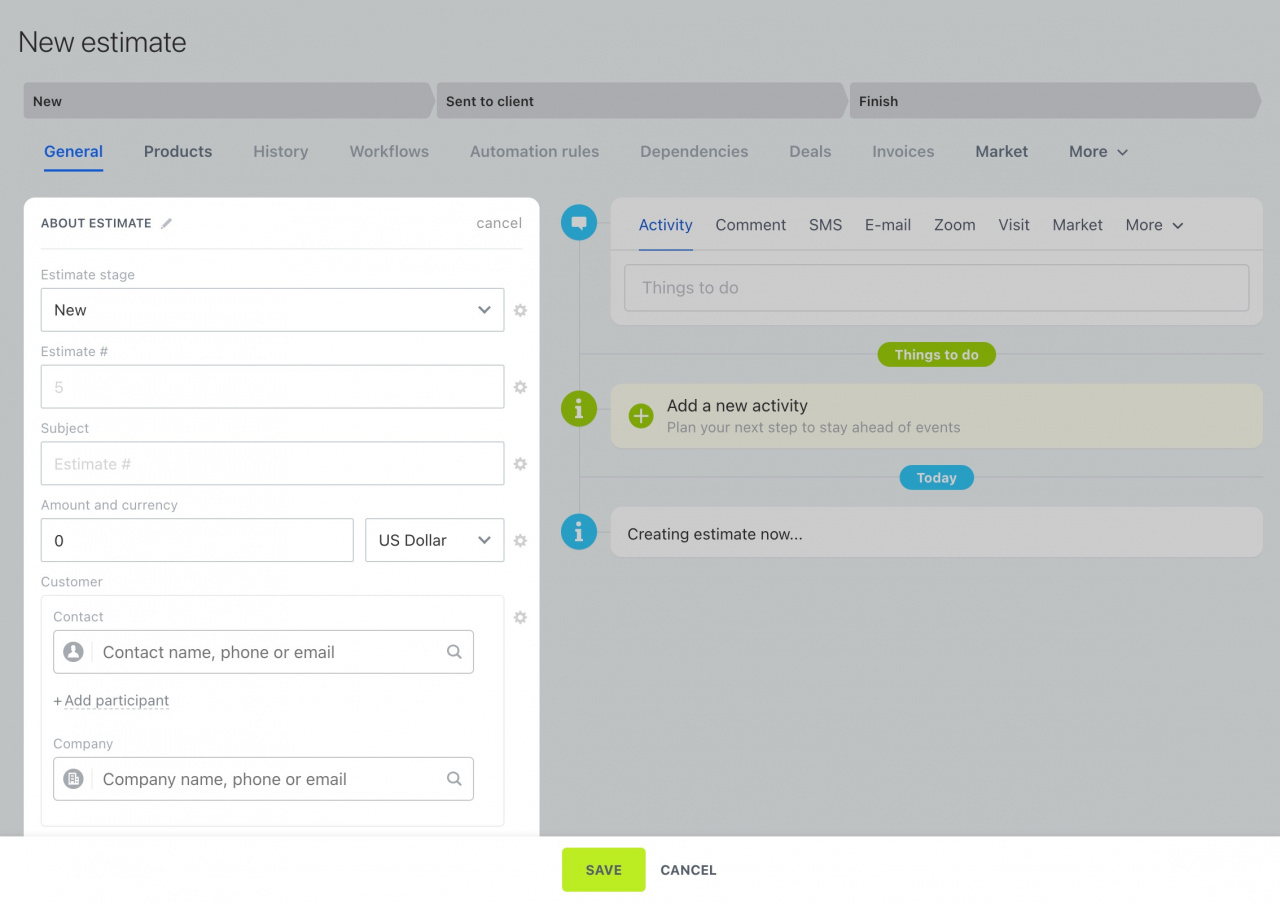Trong bài viết này, chúng tôi đã đánh dấu một số trường bằng dấu sao để cho biết chúng có thể được cấu hình trong Trạng thái và Danh sách thả xuống trong cài đặt CRM.
Nhấp vào đây để tìm hiểu thêm về các cài đặt này
Các lĩnh vực chung
Có các trường chuẩn mà bạn có thể tìm thấy trong các thực thể CRM đã chọn. Xem bảng bên dưới để tìm hiểu thêm về các trường đó:
| Cánh đồng |
Sự miêu tả |
Các thực thể |
| Tên |
Tên của thực thể CRM. Có thể được chỉ định thủ công hoặc tạo tự động. |
Tất cả |
| Sân khấu * |
Giai đoạn hiện tại của thực thể CRM. |
Dẫn đầu, giao dịch, ước tính, hóa đơn |
| Số lượng và tiền tệ |
Tổng số lượng sản phẩm đã chọn và loại tiền tệ. Bạn có thể đặt loại tiền tệ mặc định trong cài đặt CRM.
Tìm hiểu thêm về loại tiền tệ trong CRM |
Dẫn đầu, giao dịch, ước tính, hóa đơn |
| Khách hàng |
Cho phép bạn chọn liên hệ và/hoặc công ty.
Tìm hiểu cách sử dụng trường Khách hàng trong biểu mẫu thực thể CRM |
Dẫn đầu, giao dịch, ước tính, hóa đơn |
| Lời chào * |
Những tiêu đề phổ biến bạn có thể sử dụng làm lời chào trong chiến dịch tiếp thị hoặc tài liệu của mình. |
Đầu mối, liên hệ |
| Điện thoại |
Số điện thoại của khách hàng. |
Đầu mối, liên hệ, công ty |
| E-mail |
Địa chỉ email của khách hàng. |
Đầu mối, liên hệ, công ty |
| Trang web |
Địa chỉ trang web của khách hàng. |
Đầu mối, liên hệ, công ty |
| Tin nhắn |
Tự động điền khi khách hàng liên hệ với bạn qua Open Channel. Hoặc bạn có thể chỉ định ID hoặc số điện thoại của khách hàng trong trường này và hệ thống sẽ tạo liên kết dành riêng cho messenger. Ví dụ: để thêm liên kết đến trang Facebook của khách hàng, hãy sao chép số ID theo sau www.facebook.com/profile.php?id=. |
Đầu mối, liên hệ, công ty |
| Nguồn * |
Kênh cụ thể mà khách hàng sử dụng để khám phá doanh nghiệp của bạn. |
Tất cả |
| Thông tin nguồn |
Dùng để ghi chú về nguồn. |
Tất cả |
| NHẬN DẠNG |
Số thứ tự của thực thể CRM được tạo tự động. |
Tất cả |
| Người chịu trách nhiệm |
Nhân viên phụ trách thực thể CRM. |
Tất cả |
| Người quan sát |
Nhân viên có thể xem thông tin chi tiết về thực thể CRM và tạo cuộc trò chuyện để thảo luận.
Người quan sát trong CRM |
Tất cả |
| Liên hệ/Loại công ty * |
Cho phép bạn chọn loại khách hàng:
- Khách hàng
- Nhà cung cấp
- Đối tác
- Khác
|
Liên hệ và công ty |
| Bình luận |
Cho phép bạn để lại bình luận sẽ luôn nằm trong biểu mẫu thực thể CRM. |
Tất cả, ngoại trừ hóa đơn |
| Tham số UTM |
Đây là một phần của công cụ Sales Intelligence, được sử dụng để theo dõi hiệu quả của các chiến dịch quảng cáo và lưu lượng truy cập trang web.
Tìm hiểu cách cấu hình các tham số UTM |
Tất cả |
| Trí thông minh bán hàng |
Cho phép bạn xem hành trình của khách hàng; hành trình này sẽ tự động được điền khi sử dụng các tham số UTM. |
Tất cả |
| Các sản phẩm |
Các sản phẩm khách hàng muốn mua. |
Dẫn đầu, giao dịch, ước tính, hóa đơn |
| Có sẵn cho tất cả mọi người |
Ảnh hưởng đến quyền truy cập vào thực thể. Khi tùy chọn này được bật, những nhân viên có cấp độ truy cập mở cho loại thực thể này có thể thấy nó. |
Tất cả |
| Chi tiết công ty của bạn |
Chi tiết về công ty của bạn, chẳng hạn như tên, mã số thuế GTGT, địa chỉ, v.v.
Tìm hiểu cách thêm chi tiết công ty |
Dự toán, hóa đơn |
| Vị trí |
Cho phép bạn tính toán chính xác mức thuế và phí vận chuyển.
Tìm hiểu cách sử dụng vị trí |
Dự toán, hóa đơn |
| Được tạo ra vào |
Ngày và giờ thực thể CRM được tạo; không thể chỉnh sửa thủ công. |
Tất cả |
| Đã sửa đổi vào |
Ngày và giờ thực thể CRM được cập nhật; không thể chỉnh sửa thủ công. |
Tất cả |
| Được tạo bởi |
Người dùng đã tạo thực thể CRM. |
Tất cả |
| Được sửa đổi bởi |
Người dùng cuối cùng đã chỉnh sửa thực thể CRM. |
Tất cả |
| Ngày bắt đầu |
Theo mặc định, ngày này bằng ngày tạo thực thể CRM. Không giống như trường Ngày tạo , bạn có thể chỉnh sửa ngày này hoặc sử dụng các quy tắc tự động hóa để chỉ định một giá trị khác.
Tìm hiểu thêm về các quy tắc tự động hóa trong CRM |
Giao dịch, ước tính |
| Cập nhật lần cuối vào |
Ngày và giờ thực thể CRM được cập nhật. Trường được cập nhật khi:
- Có một bình luận mới trên dòng thời gian.
- Bạn nhận được email hoặc tin nhắn khi trò chuyện với khách hàng.
- Có cuộc gọi đến, cuộc gọi nhỡ hoặc cuộc gọi thành công.
- Lời nhắc cho các hoạt động thông minh đã được kích hoạt.
|
Tất cả |
| Ngày kết thúc / Hoàn thành vào |
Ngày được tự động đặt sau 7 ngày kể từ ngày tạo thực thể CRM. |
Giao dịch, ước tính |
Khách hàng tiềm năng (Lead)
Nếu một khách hàng liên hệ với bạn lần đầu tiên, hãy điền các trường Họ và Tên.
Nếu một khách hàng cũ liên hệ lại, hãy điền trường Khách hàng.
Ngoài ra, bạn có thể cung cấp địa chỉ, ngày sinh và chức vụ của khách hàng.
Các trường cụ thể trong biểu mẫu khách hàng tiềm năng:
- Chỉnh sửa vào ngày: Thời gian và ngày cập nhật các trường cuối cùng của khách hàng tiềm năng. Nếu bạn thêm hoạt động hoặc để lại bình luận trong dòng thời gian ở bên phải, điều đó sẽ không được tính là cập nhật.
- Thông tin thêm về giai đoạn này: Để lại ghi chú về giai đoạn mà khách hàng tiềm năng hiện đang ở.
Khuyến mại
Xem danh sách các trường cụ thể trong biểu mẫu giao dịch dưới đây:
- Loại giao dịch (*): Loại giao dịch, ví dụ: bán hàng hoặc dịch vụ.
- Xác suất: Phần trăm xác suất giành được giao dịch.
- Lặp lại: Hiển thị liệu giao dịch có định kỳ hay không.
Liên hệ
Nhập tên khách hàng và thông tin liên lạc, chẳng hạn như số điện thoại và địa chỉ email.
Trong mục liên hệ, khác với các thực thể khác, có một trường Được đưa vào xuất khẩu. Bạn chỉ có thể xuất những liên hệ đã bật tùy chọn này.
Tìm hiểu thêm về việc xuất dữ liệu CRM
Công ty
Nhập tên công ty khách hàng của bạn và thông tin liên lạc, chẳng hạn như số điện thoại và địa chỉ email.
Xem các trường cụ thể trong biểu mẫu công ty dưới đây:
- Ngành nghề (*): Ngành nghề kinh doanh của công ty, ví dụ: CNTT, giải trí, chính phủ hoặc các ngành khác.
- Doanh thu hàng năm: Tổng thu nhập của công ty trong một năm.
- Liên hệ: Nhân viên công ty được chọn từ danh sách liên hệ của bạn.
- Chi tiết: Thông tin chi tiết về công ty như tên công ty, địa chỉ, mã số thuế (VAT ID) và các thông tin khác.
- Số lượng nhân viên (*): Số lượng nhân viên làm việc trong công ty.
- Thông tin ngân hàng: Thông tin tài khoản ngân hàng của công ty.
Hóa đơn
Hãy xem qua các trường cụ thể trong biểu mẫu hóa đơn được liệt kê dưới đây:
- Ngày lập hóa đơn: Ngày hóa đơn được tạo.
- Thanh toán trước: Ngày đến hạn thanh toán. Khi sử dụng chế độ xem Hạn chót, bạn sẽ thấy hóa đơn trong một cột tương ứng với giá trị của trường này.
Chế độ xem Hạn chót cho Ước tính và Hóa đơn
- Giao dịch: Hiển thị giao dịch được liên kết.
- Chuyển vào ngày: Ngày thay đổi giai đoạn của hóa đơn.
- Chuyển bởi: Người dùng đã thay đổi giai đoạn của hóa đơn.
- Giai đoạn trước: Giai đoạn của hóa đơn trước khi được chuyển.
- Số hóa đơn: Số thứ tự của hóa đơn.
- Báo giá: Hiển thị báo giá được liên kết.
Báo Giá
Tham khảo danh sách các trường cụ thể trong biểu mẫu báo giá được cung cấp dưới đây.
- Số báo giá: Số thứ tự của báo giá.
- Chủ đề: Tiêu đề của báo giá.
- Tệp tin: Cho phép đính kèm tài liệu, hợp đồng và các tệp tin khác.
- Khách hàng tiềm năng: Hiển thị khách hàng tiềm năng được liên kết.
- Giao dịch: Hiển thị giao dịch được liên kết.
- Có hiệu lực đến: Ngày báo giá còn hiệu lực. Khi sử dụng chế độ xem Hạn chót, bạn sẽ thấy báo giá trong một cột tương ứng với giá trị của trường này.
Chế độ xem Hạn chót cho Ước tính và Hóa đơn
- Nội dung: Mô tả ngắn gọn về nội dung của báo giá.
- Điều kiện: Các điều khoản và điều kiện của báo giá.
- Báo giá đã đóng: Hiển thị giai đoạn cuối cùng của báo giá.
Ghi lại thông tin quan trọng về khách hàng, hóa đơn và báo giá bằng các trường tiêu chuẩn của Bitrix24. Nếu bạn thiếu một số trường, hãy tạo một trường tùy chỉnh.
Tìm hiểu thêm về các trường tùy chỉnh trong CRM